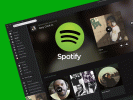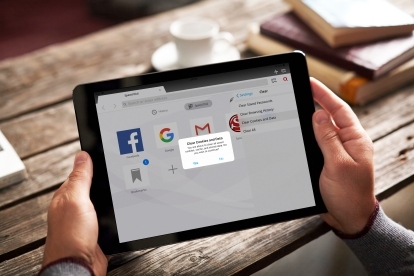
クッキーとは何ですか?
クッキー Web サイトがデバイスに保存する小さなファイルです。 通常、ブラウザでは Cookie がデフォルトで有効になっています。 これらのファイルには、その特定の Web サイトに関するあなたに関する情報が含まれています。 ユーザー名、または以前に表示または購入したものでも構いません。 場合によっては、Web サイトがこの情報を使用して、特定の製品や情報を特定の人物に向けることがあります。 Cookie は必ずしも悪いものではありませんが、次の目的で使用される可能性があるためです。 個人情報を追跡する あなたについて、一部の国では Cookie の使用に関して特別な法律が定められています。
おすすめ動画
すべての Cookie を削除する前に、Web サイトには Cookie が必要であることを思い出してください。 次回お気に入りの Web サイトにアクセスするときに、iPad 上でそのサイトの Cookie が見つからないと、以前のように機能しなくなる可能性があります。
関連している
- iPhone、iPad、または Apple Watch をお持ちですか? 今すぐ更新する必要があります
- 私のiPadにはiPadOS 17が搭載されますか? 各対応機種はこちら
- Final Cut Pro が iPad に登場 – ただし落とし穴がある
Safari、Chrome、Opera、または Firefox を使用しているかどうかに関係なく、iPad で Cookie をクリアする方法については、この記事を読んでください。 また、その方法もチェックしてください コンピュータ上の Cookie をクリアする ブラウザ。
SafariでCookieをクリアする方法
1 の 2
ステップ1: をタップします。 設定 ホーム画面の アイコンをクリックして、 サファリ.
ステップ2: 選択する 履歴とウェブサイトデータをクリアします。
ステップ 3: タップ クリア。
Chrome で Cookie をクリアする方法
1 の 5
ステップ1: をタップします。 もっと 右上隅にある (3 つの点) メニューを選択し、 設定。
ステップ2: に行く プライバシー その後 閲覧履歴データの消去。
ステップ 3: それを確認してください Cookie、サイトデータ を選択してタップする 閲覧データをクリア一番下にあります。
Firefox で Cookie をクリアする方法
1 の 3
ステップ1: をタップします。 ハンバーガー メニュー 右上隅にあります。
メニュー 右上隅にあります。
ステップ2: 下にスクロールして選択します プライベートデータをクリアします。
ステップ 3: [Cookie] オプションがオンになっていることを確認して、 をタップします プライベートデータをクリアします。
Opera で Cookie をクリアする方法
1 の 3
ステップ1: をタップします。 ○ 右上隅にあるをクリックして選択します 設定。
ステップ2: 選択する クリア メニューから。
ステップ 3: タップする Cookie とデータをクリアする.
編集者のおすすめ
- プライムデーのベスト iPad セール: 上位モデルに早期セールが登場
- iPadOS 17には初代iPadのファンにとって驚きが隠されています
- iPadOS 17 があなたの iPad を次のレベルに引き上げる様子をご紹介します
- iPhone、iPad、または MacBook をお持ちですか? この重要なアップデートを今すぐインストールしてください
- タブレットのお買い得情報: Android タブレット、iPad などを割引価格で購入できます
ライフスタイルをアップグレードするDigital Trends は、読者が最新ニュース、楽しい製品レビュー、洞察力に富んだ社説、ユニークなスニーク ピークをすべて提供して、ペースの速いテクノロジーの世界を監視するのに役立ちます。